Uma reinicialização forçada em um iPhone ou iPad pode frequentemente resolver problemas no iOS e iPadOS. Caso seu dispositivo não esteja inicializando ou apresente algum comportamento estranho devido a uma falha no sistema, antes de procurar assistência técnica, vale a pena tentar uma reinicialização forçada para solucionar o problema.
Quando é necessário forçar a reinicialização?
Ocasionalmente, seu iPhone ou iPad pode apresentar problemas de software. Isso pode ocorrer após uma atualização problemática do iOS, devido a um aplicativo que não está funcionando corretamente ou por causa de um bug inesperado no iOS ou iPadOS.
A reinicialização forçada é especialmente útil quando o iPhone ou iPad está completamente travado e não responde aos comandos. Se você não conseguir desligar o dispositivo da maneira convencional, tente forçar a reinicialização; essa ação geralmente resolve a questão.
Como forçar a reinicialização de um iPhone
O processo de reinicialização forçada de um iPhone varia dependendo do modelo do aparelho. Apesar das diferenças no método, o resultado é o mesmo: o dispositivo é reiniciado.
iPhone 8, iPhone X e modelos mais recentes
Em iPhones que não possuem o botão físico Home, o procedimento para forçar a reinicialização é diferente. Para iPhones 8 e 8 Plus (que têm um botão Home capacitivo) ou modelos mais recentes (iPhone X, XS, XS Max, XR e outros) que não possuem o botão Home, siga as instruções abaixo:
Pressione rapidamente o botão de “Aumentar Volume” e solte-o. Em seguida, pressione e solte o botão de “Diminuir Volume”. Por fim, pressione e mantenha pressionado o botão “Lateral” até que o logotipo da Apple apareça na tela. A exibição do logotipo pode levar até 30 segundos.
Após o logotipo aparecer, solte o botão lateral. O iPhone completará o processo de reinicialização.
iPhone 7 e iPhone 7 Plus
O iPhone 7 e o iPhone 7 Plus também possuem um botão Home capacitivo, mas utilizam uma combinação de botões distinta para a reinicialização forçada.
Para forçar a reinicialização desses dois modelos, pressione e segure simultaneamente o botão de “Diminuir Volume” e o botão “Lateral”. Mantenha os botões pressionados até que o logotipo da Apple seja exibido.
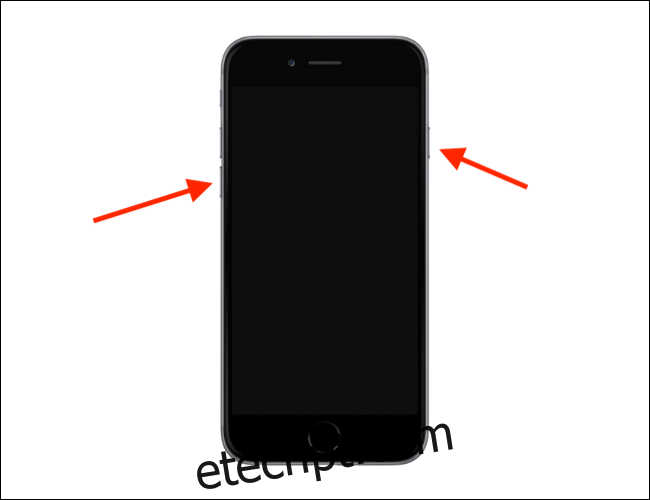
iPhone 6s e modelos anteriores
Os iPhones mais antigos, com botão Home físico, possuem um processo de reinicialização forçada mais simples.
Se você possui um iPhone 5s, SE, 6, 6 Plus, 6s ou 6s Plus, pressione e segure o botão “Home” juntamente com o botão “Repousar/Despertar” até que o logotipo da Apple apareça na tela.

Como forçar a reinicialização de um iPad
Caso seu iPad esteja travado em uma tela e não responda aos comandos de toque ou botões, utilize um dos métodos a seguir para forçar a reinicialização.
iPads sem botão Home
Para o iPad Pro com Face ID, existe um processo diferente para forçar a reinicialização, similar ao método para desligar o iPad Pro.
Pressione e solte rapidamente o botão “Aumentar Volume”, em seguida pressione e solte o botão “Diminuir Volume”. Por fim, pressione e mantenha pressionado o botão “Superior” até que o logotipo da Apple apareça.
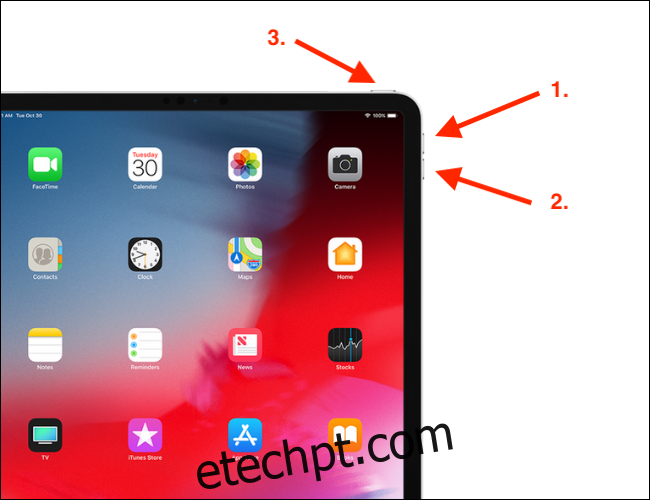
Quando o logotipo aparecer, solte o botão. Seu tablet deverá voltar a funcionar corretamente assim que o processo for finalizado.
iPads com botão Home
A maioria dos iPads, exceto os modelos Pro mais recentes, possui o botão Home. Se o seu iPad tiver um botão Home físico (um círculo) na parte inferior, siga este método para forçar a reinicialização.
Pressione e segure simultaneamente o botão “Home” e o botão “Superior” (também conhecido como botão Liga/Desliga ou Repousar/Despertar) até que o logotipo da Apple apareça na tela.
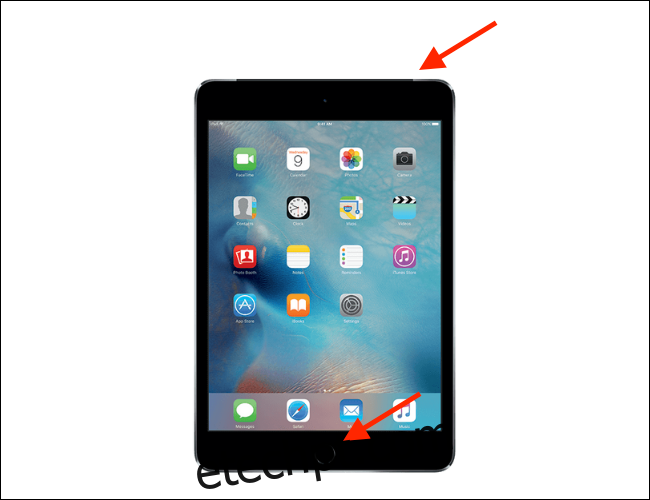
Assim que o logotipo da Apple aparecer, você pode soltar os botões.
A reinicialização forçada geralmente resolve pequenos problemas e erros no iOS. Se o problema persistir, você pode tentar reiniciar o iPhone ou iPad de maneira convencional como último recurso.